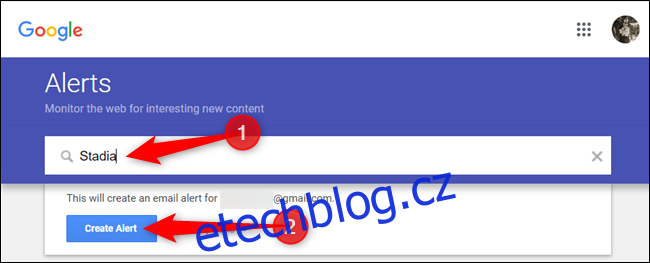Služba Google Alerts vám umožňuje přijímat e-mailová upozornění týkající se témat, která vás na internetu zajímají nejvíce, aniž byste je museli aktivně vyhledávat. Nastavte si upozornění na každé téma, slovo nebo frázi, které se zobrazí ve Vyhledávání Google.
Table of Contents
Co jsou Google Alerts?
Služba Google Alerts je způsob, jak zůstat pod kontrolou věcí, které jsou pro vás nejdůležitější, aniž byste museli hledat na internetu.
Kdykoli se ve Vyhledávání Google zobrazí webová stránka obsahující hledaný výraz, pro který jste vytvořili upozornění, obdržíte e-mail se seznamem zmínek. Pokud například nastavíte upozornění na „Pixelbook“, kdykoli někdo napíše článek nebo zmíní Pixelbook, dostanete upozornění Google.
Na internetu můžete vytvořit upozornění téměř na cokoli. Chcete vědět, jestli o vás někdo mluví? Chcete přizpůsobená upozornění na pracovní místa ve vaší oblasti? Nastavte si upozornění a nechte Google, aby se postaral o zbytek.
Poznámka: Budete potřebovat a účet Google používat Google Alerts.
Jak nastavit Google Alert
Spusťte prohlížeč a přejděte na Upozornění Googlea ujistěte se, že jste přihlášeni ke svému účtu Google. Do poskytnutého textového pole zadejte slovo nebo frázi, pro kterou chcete vytvořit upozornění, a poté klikněte na tlačítko „Vytvořit upozornění“.
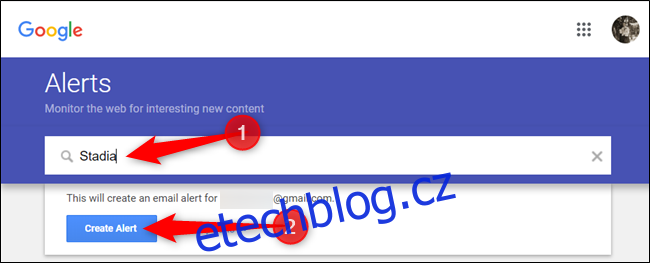
Textové pole funguje stejně jako při vyhledávání na Googlu. Chcete-li získat přesnější vyhledávání, snažte se být co nejkonkrétnější. V opačném případě můžete skončit s tisíci irelevantních oznámení.
Případně přejděte dolů a zobrazte seznam některých navrhovaných témat, která byste měli sledovat. Kliknutím na znaménko „+“ přidáte upozornění pro každé konkrétní téma.
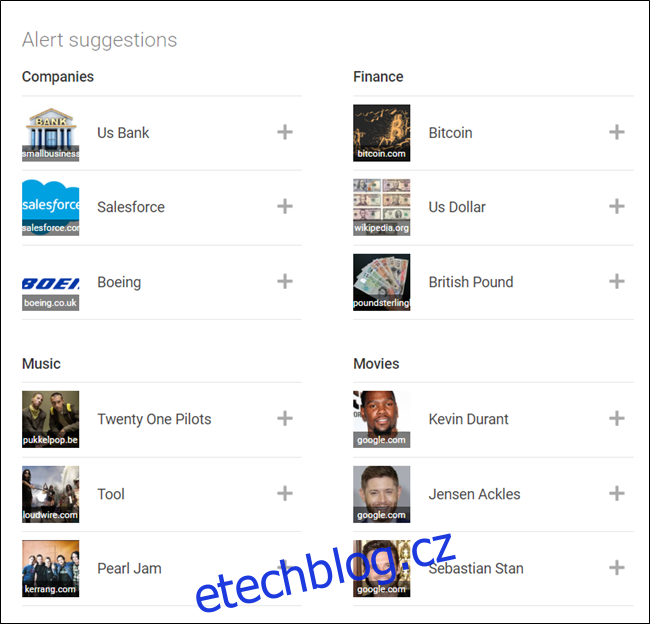
Kliknutím na tlačítko „Zobrazit možnosti“ změníte, jak často budete upozornění dostávat, zdroj, jazyk, region, počet výsledků a kam je doručit.
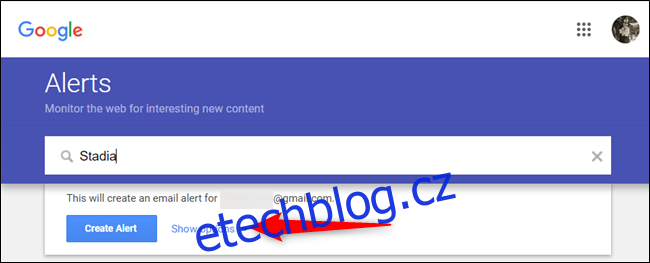
Přejděte dolů, abyste viděli náhled toho, jak bude upozornění vypadat, až bude odesláno na váš e-mail.
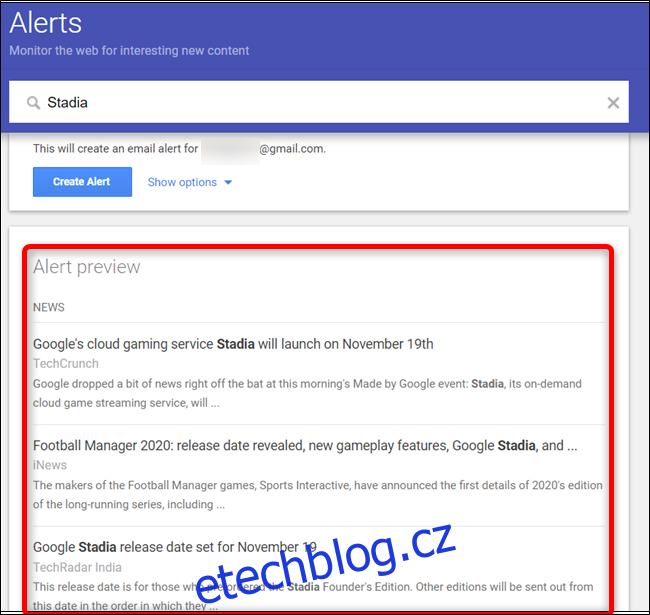
Po dokončení úprav těchto možností dokončete kliknutím na „Vytvořit upozornění“.
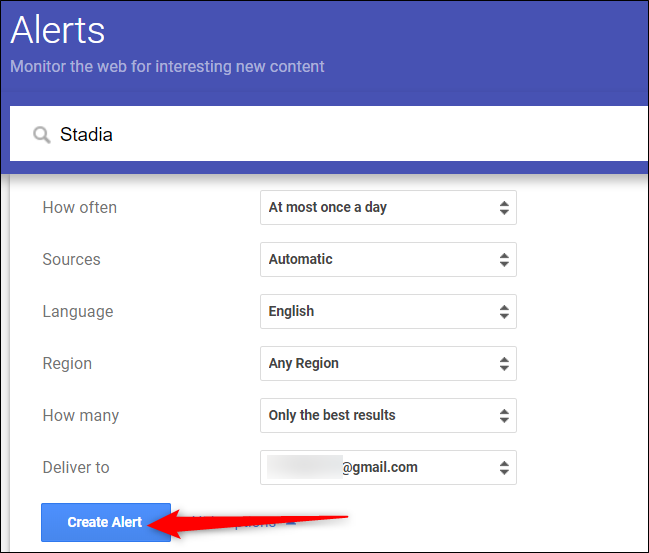
Změňte způsob doručování výstrah
Můžete změnit denní dobu, kdy chcete upozornění dostávat, a zda se má každé upozornění zasílat do jednoho e-mailu.
z Webové stránky Google Alerts, klikněte na ozubené kolečko Nastavení v horní části sekce Moje upozornění.
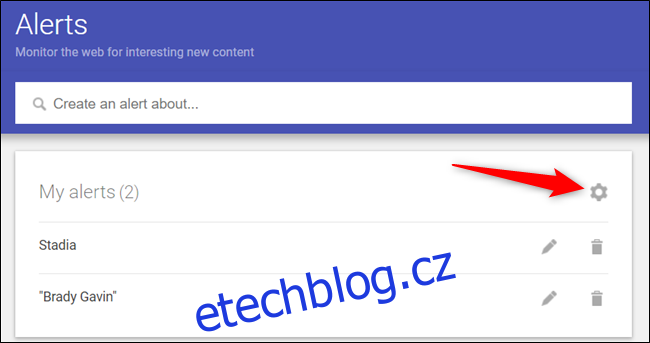
Klikněte na zaškrtávací políčko vedle „Doba doručení“ a poté vyberte čas, kdy chcete upozornění přijmout.
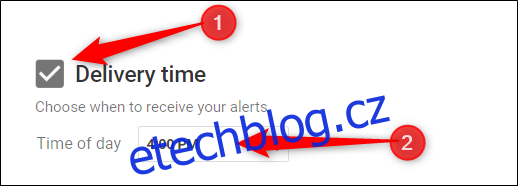
Dále zaškrtněte políčko vedle „Shrnutí“, vyberte, jak často chcete upozornění zasílat do vaší doručené pošty, a poté kliknutím na tlačítko „Uložit“ zavřete Nastavení.
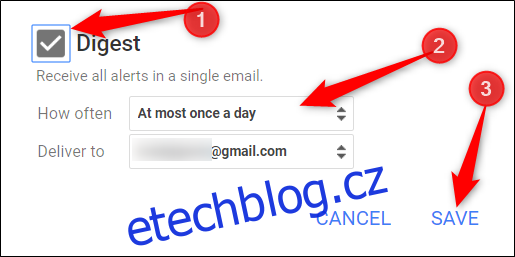
Upravit nebo smazat upozornění
Pokud jste omylem vytvořili upozornění se špatnou sadou možností, nemusíte je ještě mazat. Nejprve můžete upravit a změnit způsob přijímání výstrah.
z Webové stránky Google Alerts, klikněte na ikonu tužky vedle upozornění, které jste již nastavili.
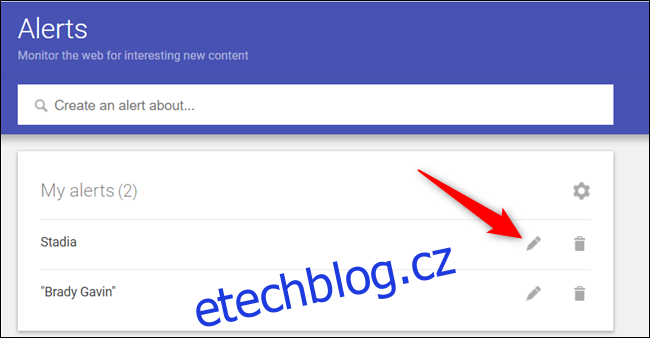
Dále aktualizujte kteroukoli z dostupných možností a kliknutím na „Aktualizovat upozornění“ uložte změny.
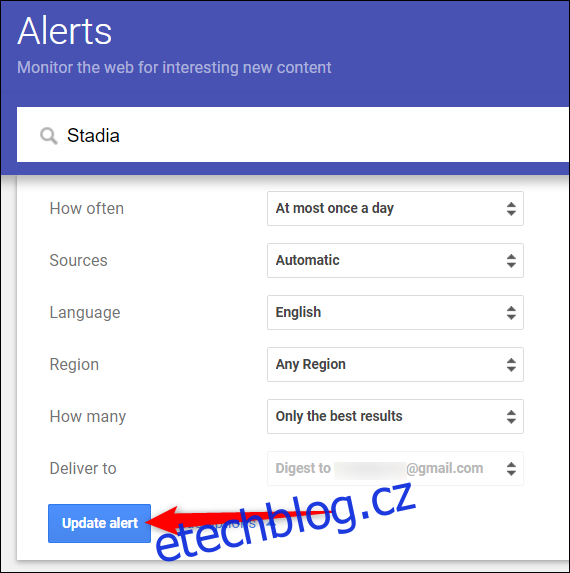
Ať už se toho chcete zbavit, protože jste zadali nesprávný hledaný výraz, nebo už nechcete dostávat upozornění na toto téma, je to stejně snadné. Klikněte na ikonu koše vedle upozornění, které chcete smazat.
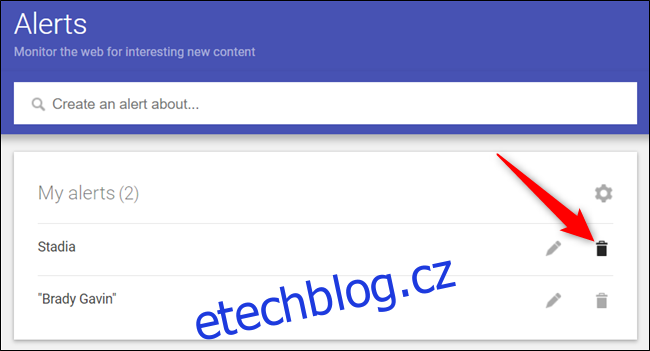
Nebudete požádáni o potvrzení smazání, ale vyskočí upozornění s možností to vrátit zpět, pro případ, že jste upozornění omylem smazali.
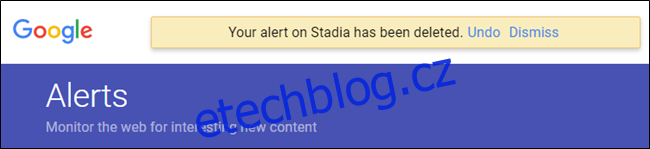
Upřesněte svá upozornění ještě více
Pamatujte, že vyhledávací pole Google Alerts funguje stejně, jako byste hledali na internetu pomocí Google. Nebojte se být kreativní s těmito tipy pro Vyhledávání Google, abyste vytvořili personalizovanější a rafinovanější systém oznámení.
Chcete-li vyhledat přesný výraz, umístěte slovo nebo frázi do uvozovek.
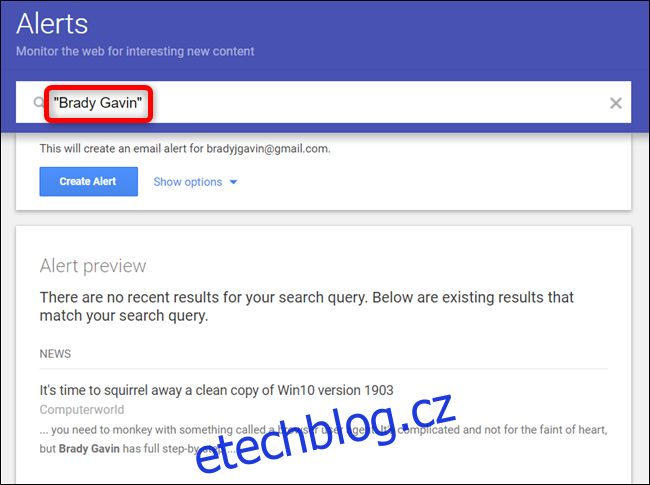
Vyberte slovo, které chcete vyloučit z celého vyhledávání, pomocí znaku „-“ zobrazíte pouze výsledky, které toto slovo neobsahují.
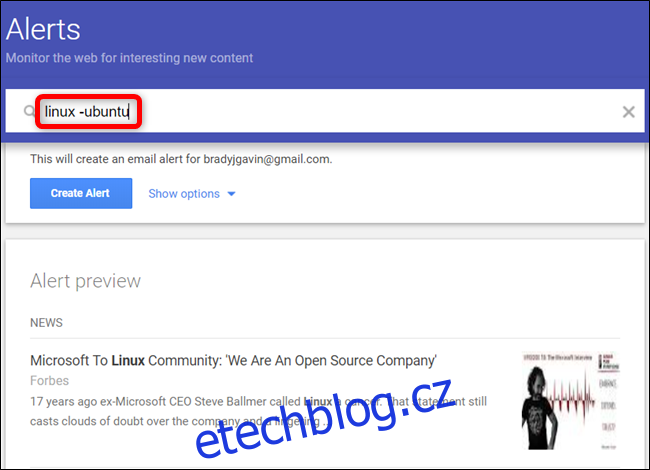
Vyzkoušejte několik dalších kombinací, abyste do vaší doručené pošty dostali ještě složitější vyhledávací dotazy. Možnosti jsou téměř nekonečné, když zkombinujete výkon Vyhledávání Google s upozorněními.